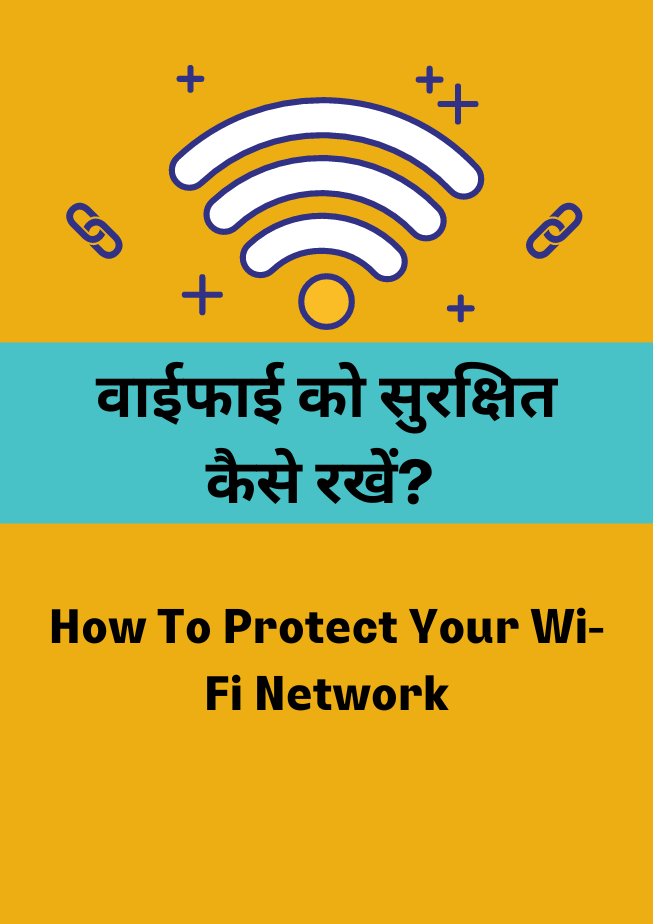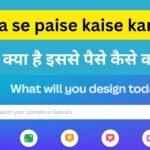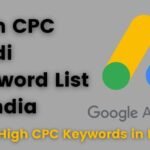How to keep WiFi secure?, How To Protect Your Wi-Fi Home network, how to secure wi-fi network, how to secure wifi from hackers, how to secure home network, How to protect your home network security
How To Protect Your Wi-Fi Home network
बस याद रखें कि आपके घर में कितने डिवाइस वाई-फाई से जुड़े हैं। और कनेक्टेड डिवाइस पर किस तरह का डेटा स्टोर किया जाता है? इन उपकरणों में आपका क्रेडिट कार्ड नंबर, बैंकिंग विवरण और अन्य व्यक्तिगत जानकारी हो सकती है।
अगर वाई-फाई में कोई कमी है तो ऐसे डिवाइस को हैकर्स आसानी से एक्सेस कर सकते हैं। 2021 में, वाई-फाई की कमजोरी के कारण दुनिया भर में अर्ब 7 बिलियन से अधिक का नुकसान हुआ।
अगर आपका वाई-फाई सुरक्षित है तो ऐसी घटनाओं का खतरा बहुत कम होता है। इतना ही नहीं, यह आपके वाई-फाई का उपयोग करने वाले अनधिकृत या अनावश्यक लोगों से भी आपकी रक्षा करता है।
यह आपके वाई-फाई को slow होने से रोकेगा। घर के वाई-फाई को सुरक्षित रखकर इसे मैनेज करना बेहद आसान है। आज हम वाई-फाई को सुरक्षित रखने के कुछ 10 तरीकों पर चर्चा करने जा रहे हैं।
राउटर को अपने घर के बीच में रखें
आप वाई-फाई को कैसे रखते हैं इसकी सुरक्षा में भी महत्वपूर्ण भूमिका निभाता है। इसलिए जरूरी है कि वाई-फाई को सुरक्षित रखने के लिए स्मार्ट तरीका अपनाया जाए।
अगर ऐसा है तो आप वाई-फाई राउटर को घर के बीच में लगा सकते हैं। राउटर सभी दिशाओं में सिग्नल भेज सके। अगर आपके पास घर के बीच में वाई-फाई है, तो हर जगह एक ही स्पीड का इंटरनेट फ्लो होगा।
वाई-फ़ाई पर मज़बूत पासवर्ड रखें और उन्हें समय-समय पर बदलते रहें
वाई-फाई सुरक्षा के दृष्टिकोण से आपके वाई-फाई के लिए एक unique password होना बहुत उपयुक्त माना जाता है। न केवल वाई-फाई पर, बल्कि आपकी जरूरत के हर डिवाइस या खाते पर आपके पास एक मजबूत पासवर्ड होना चाहिए।
जब वाई-फाई की बात आती है, तो आपको ऐसे पासवर्ड रखने की आवश्यकता होती है, जिनका अन्य लोग आसानी से अनुमान नहीं लगा सकते।
पासवर्ड डालते समय आपको अपनी जन्मतिथि, अपना उपनाम, फोन नंबर या किसी और का नाम लिखने की आदत को खत्म कर देना चाहिए।
साथ ही, आपका पासवर्ड कितना भी मजबूत क्यों न हो, इसे हर छह महीने में बदलना चाहिए। सिर्फ वाई-फाई ही नहीं, आपको अपने पास मौजूद हर डिवाइस या अकाउंट के पासवर्ड बदलते रहने की जरूरत है।
राउटर के डिफ़ॉल्ट लॉगिन विवरण बदलते रहें
changing the default login details of the router- कंपनी के मुताबिक राउटर की लॉगइन डिटेल आमतौर पर एक जैसी होती है। इसलिए आपको अपने वाई-फाई के डिफ़ॉल्ट लॉगिन विवरण को बदलते रहना होगा। आप संबंधित वाई-फाई ऐप का उपयोग करके या आईपी पते के माध्यम से लॉगिन कर सकते हैं। इसके लिए आपको अपना एडमिन नाम और पासवर्ड बदलते रहना होगा।
फ़ायरवॉल और वाई-फाई एन्क्रिप्शन चालू करें
Turn on Firewall and Wi-Fi Encryption- बाहरी हैकिंग को रोकने के लिए अधिकांश राउटर में फ़ायरवॉल शामिल होता है। साथ ही, आपके राउटर और कनेक्टेड डिवाइस के बीच भेजे गए डेटा में किसी भी घुसपैठ को रोकने के लिए वाई-फाई एन्क्रिप्शन का उपयोग किया जाता है।
दोनों आमतौर पर डिफ़ॉल्ट रूप से सक्रिय होते हैं। हालांकि, यह सुनिश्चित करना महत्वपूर्ण है कि फ़ायरवॉल और वाई-फाई एन्क्रिप्शन सक्रिय हैं या नहीं।
create guest network
अगर आपके घर में वाई-फाई है। और जब कोई अंदर आता है, तो वे आपका अभिवादन करते हैं और आपका वाई-फाई पासवर्ड मांगते हैं। क्योंकि अब इंटरनेट और फोन जरूरी सामान हो गए हैं।
आपके घर आने वाले किसी भी व्यक्ति को मुख्य वाई-फाई का पासवर्ड देने से पहले, आपको इसमें शामिल जोखिमों को याद रखना होगा और create guest network का पासवर्ड देना होगा (अलग वाई-फाई जिसे थोड़े समय में हटाया जा सकता है) .
इसका मतलब यह नहीं है कि घर में मुख्य वाई-फाई का पासवर्ड मिलने के बाद आपके विज़िटर हैक हो जाएंगे। क्या मायने रखता है कि वे किस तरह की फाइलें डाउनलोड करते हैं और वे अपना व्यक्तिगत विवरण लेते हैं या नहीं।
यदि उन्होंने कोई वायरस या मैलवेयर वाली फ़ाइल डाउनलोड की है, तो यह आपके वाई-फ़ाई नेटवर्क को भी प्रभावित करेगा। तो आप वाई-फाई को गेस्ट बनाकर वही पासवर्ड दूसरे व्यक्ति के साथ शेयर कर सकते हैं।
vpn का प्रयोग करें
एक अच्छे वीपीएन का उपयोग करने के कई कारण हैं। एक अच्छा वीपीएन आपकी सुरक्षा को ध्यान में रखता है। vpn या वर्चुअल प्राइवेट नेटवर्क, आपके आईपी पते और वाई-फाई गतिविधि के साथ-साथ ब्राउज़िंग डेटा को छिपाते हैं।
किसी भी सार्वजनिक वाई-फाई से कनेक्ट होने पर वीपीएन बहुत उपयोगी होते हैं। यह आपके सभी डेटा के साथ-साथ आपकी वाई-फाई गोपनीयता की सुरक्षा करता है। कुछ वीपीएन के लिए आपको शुल्क देना पड़ता है और कुछ आप मुफ्त में उपयोग कर सकते हैं।
राउटर और डिवाइस को अपडेट करते रहें
यदि आप किसी डिवाइस पर इंटरनेट से कनेक्ट होते हैं, तो आपको सॉफ़्टवेयर अपडेट की सूचनाएं दिखाई दे सकती हैं। आपको अपने डिवाइस पर आने वाले सॉफ़्टवेयर अपडेट नोटिफिकेशन पर अप टू डेट रहना होगा।
सॉफ्टवेयर को अपडेट करते समय पिछले डिवाइस में आने वाली समस्याओं के साथ-साथ सुरक्षा की दृष्टि से भी समाधान करना जरूरी है।
रोवर्स और कनेक्टेड डिवाइसेस पर अप टू डेट रखना कई कारणों से महत्वपूर्ण माना जाता है। आप एडमिन सेटिंग्स में जाकर राउटर को ऑटो-अपडेट चालू कर सकते हैं।
रिमोट राउटर एक्सेस बंद करें।
रिमोट राउटर एक्सेस को चालू करके कोई भी आपके वाई-फाई को आसानी से एक्सेस कर सकता है। आप रिमोट एक्सेस को बंद कर सकते हैं। रिमोट राउटर एक्सेस को डिफ़ॉल्ट रूप से ऑफ नहीं किया जा सकता है। इसलिए आपको यह सुनिश्चित करना होगा कि रिमोट एक्सेस बंद है या नहीं।
कनेक्टेड डिवाइस की पुष्टि करते रहें
Keep verifying connected devices- आपके वाई-फाई नेटवर्क से जुड़े उपकरणों की समय-समय पर निगरानी की जानी चाहिए। यदि किसी डिवाइस पर कोई वायरस दिखाई देता है या वाई-फाई को प्रभावित करने वाली किसी चीज का पता लगाता है, तो उसे वाई-फाई से डिस्कनेक्ट करें और अपना वाई-फाई पासवर्ड बदलें।
पासवर्ड बदलने के बाद, आपको पासवर्ड का उपयोग करके पहले से कनेक्टेड डिवाइस से फिर से कनेक्ट करना होगा। ऐसा करने से वे डिवाइस अपने आप हट जाते हैं जो आपके वाई-फाई से अनाधिकारिक रूप से कनेक्टेड हैं। सुरक्षा के हिसाब से यह काफी मददगार है।
आप वाई-फाई सेटिंग्स में जाकर देख सकते हैं कि कौन से डिवाइस आपके वाई-फाई नेटवर्क से जुड़े हैं। यदि इससे कोई unknown device जुड़ा है, तो ऐसे उपकरणों को तुरंत डिस्कनेक्ट कर दें।
WPA 3 राउटर में अपग्रेड करें
Upgrade to WPA 3 Router- WPA3 latest router security प्रोटोकॉल है। अब जो राउटर आ रहे हैं उनमें से ज्यादातर WPA 3 पेयर के साथ आते हैं। यदि आप एक नया राउटर खरीद रहे हैं, तो सुनिश्चित करें कि उसमें WPA 3 है।
यदि आपके पास एक पुराना राउटर है जिसमें WPA 2 या उससे कम सुरक्षा प्रोटोकॉल हैं, तो आप इसे WPA 3 में अपग्रेड कर सकते हैं।
यदि आपका राउटर 2018 से पहले बनाया गया है, तो इसमें WPA 2 डिवाइस हो सकता है, जिसे नए WPA 3 में अपग्रेड किया जा सकता है। आप अपने सेवा प्रदाता से संपर्क करके या ब्राउज़र में डिवाइस मॉडल की खोज करके अपने राउटर के मॉडल का पता लगा सकते हैं।
ये था वाईफाई को सुरक्षित कैसे रखें- How To Protect Your Wi-Fi Network से जुडी छोटी सी आपके सुरक्षा के लिया importants जानकारी। आपको कैसे लाग जरूर कमेंट करना। हामरे ब्लॉग पर जानकारी जो आपके दिन को आसान बना सकती है। एक बाए जरूर चेक करना।
दूसरी जानकारी